Aqui no AddictiveTips, tentamos trazer nossoleitores várias análises de aplicativos a cada dia. Antes de escrever a postagem, testamos amplamente o aplicativo em questão para garantir que tudo o que escrevemos retrate a verdade sobre a ferramenta em questão. O processo envolve instalar vários aplicativos, testá-los e escolher os melhores para o dia para compartilhar com nossos leitores. No final do dia, tudo isso acaba em um monte de software desnecessário instalado no sistema, aumentando a confusão e tornando o computador mais lento. O utilitário de desinstalação padrão do Windows permite desinstalar aplicativos do seu computador, mas você precisa abrir a caixa de diálogo e examinar a lista de aplicativos instalados antes de desinstalá-los. Cobrimos alguns utilitários de desinstalação muito úteis, como o Revo Uninstaller, que inclui ferramentas de limpeza adicionais, e o Geek Uninstaller, que remove todos os resíduos junto com o aplicativo, incluindo entradas de registro e integrações de menu de contexto. No entanto, hoje apresentamos uma solução mais simples chamada Desinstalador do Windows que permite executar a tarefa diretamente no menu de contexto dos aplicativos instalados, sem abrir outra caixa de diálogo.
Embora as ferramentas acima mencionadas tenham seus próprioscaixas de diálogo e opções, o Desinstalador do Windows utiliza o utilitário de desinstalação padrão. A vantagem do Windows Uninstaller sobre o utilitário padrão é o fato de que você não precisa abrir a caixa de diálogo Programas e Recursos e procurar o aplicativo na lista. Depois de instalar o aplicativo, o botão Desinstalar é adicionado automaticamente ao menu de contexto dos arquivos executáveis. Por exemplo, se você estiver navegando pelas pastas Arquivos de Programas e encontrar um aplicativo indesejado, basta clicar com o botão direito do mouse no arquivo executável e selecionar a opção Desinstalar.

Portanto, se alguém precisar localizar e passar por cadapasta dos aplicativos instalados, por que não usar apenas o utilitário padrão? Bem, é aí que essa ferramenta realmente brilha. Além do menu de contexto no Windows Explorer, ele também permite desinstalar o aplicativo por meio das entradas de atalho do menu Iniciar e da área de trabalho.
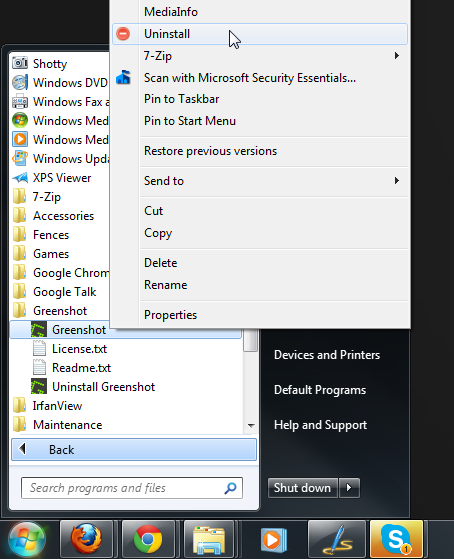
Assim como os arquivos do aplicativo, você pode clicar com o botão direito do mouse nos atalhos e escolher a opção Desinstalar para desinstalar a ferramenta correspondente.
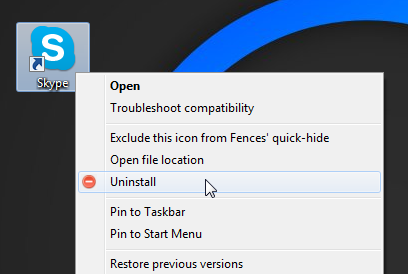
O Desinstalador do Windows usa o padrãométodo de desinstalação, portanto, você já deve ter o desinstalador do aplicativo disponível para que ele funcione. Isso deve ser verdadeiro para a maioria dos aplicativos fornecidos com instaladores construídos adequadamente, que também fornecem um desinstalador com o pacote, mas alguns aplicativos que não são fornecidos dessa maneira por seus desenvolvedores podem não funcionar com o método. Os aplicativos funcionam nas versões de 32 e 64 bits do Windows XP, Windows Vista, Windows 7 e Windows 8.
Download do Desinstalador do Windows













Comentários